一种利用langchain思想实现的基于本地知识库的问答应用,目标期望建立一套对中文场景与开源模型支持友好、可离线运行的知识库问答解决方案。在这基于LangChain+GLM搭建知识本地库
受GanymedeNil的项目document.ai和AlexZhangji创建的ChatGLM-6B Pull Request启发,建立了全流程可使用开源模型实现的本地知识库问答应用。现已支持使用ChatGLM-6B等大语言模型直接接入,或通过fastchat api形式接入Vicuna, Alpaca, LLaMA, Koala, RWKV等模型。
今天分享中Embedding默认选用的是GanymedeNil/text2vec-large-chinese,LLM默认选用的是ChatGLM-6B。依托上述模型,本项目可实现全部使用开源模型离线私有部署。
实现原理如下图所示,过程包括加载文件 -> 读取文本 -> 文本分割 -> 文本向量化 -> 问句向量化 -> 在文本向量中匹配出与问句向量最相似的top k个 -> 匹配出的文本作为上下文和问题一起添加到prompt中 -> 提交给LLM生成回答。
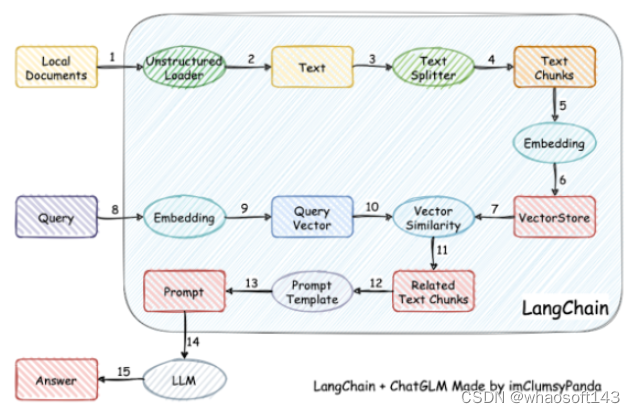
从文档处理角度来看,实现流程如下:

本项目未涉及微调、训练过程,但可利用微调或训练对本项目效果进行优化。核心部分代码为:
中vector_store的初始化可以传递 txt、docx、md 格式文件,或者包含md文件的目录。更多知识库加载方式可以参考langchain文档,通过修改 init_knowledge_vector_store 方法进行兼容。
官方注:ModelWhale GPU机型需要从云厂商拉取算力资源,耗时5~10min,且会预扣半小时资源价格的鲸币。如果资源未启动成功,预扣费用会在关闭编程页面后五分钟内退回,无需紧张,如遇问题欢迎提报工单,客服会及时处理。
硬件需求
- ChatGLM-6B 模型硬件需求
注:如未将模型下载至本地,请执行前检查$HOME/.cache/huggingface/文件夹剩余空间,模型文件下载至本地需要15GB存储空间。
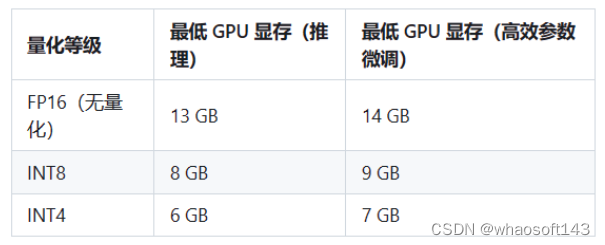
- MOSS 模型硬件需求
注:如未将模型下载至本地,请执行前检查$HOME/.cache/huggingface/文件夹剩余空间,模型文件下载至本地需要70GB存储空间
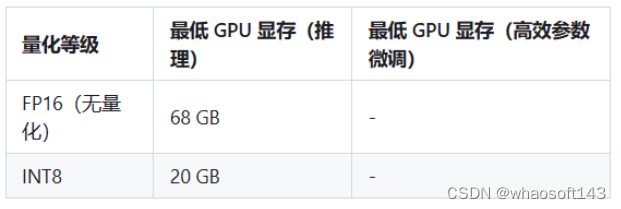
- Embedding 模型硬件需求
本项目中默认选用的Embedding 模型GanymedeNil/text2vec-large-chinese约占用显存3GB,也可修改为在CPU中运行。
Docker 部署
为了能让容器使用主机GPU资源,需要在主机上安装 NVIDIA Container Toolkit。具体安装步骤如下:
安装完成后,可以使用以下命令编译镜像和启动容器:
开发部署
软件需求
本项目已在 Python 3.8.1 - 3.10,CUDA 11.7 环境下完成测试。已在 Windows、ARM 架构的 macOS、Linux 系统中完成测试。
vue前端需要node18环境
从本地加载模型
请参考 THUDM/ChatGLM-6B#从本地加载模型
安装环境
环境检查
项目依赖
设置模型默认参数
在开始执行 Web UI 或命令行交互前,请先检查 configs/model_config.py 中的各项模型参数设计是否符合需求。
如需通过 fastchat 以 api 形式调用 llm,请参考 fastchat 调用实现
执行脚本体验 Web UI 或命令行交互
注:鉴于环境部署过程中可能遇到问题,建议首先测试命令行脚本。建议命令行脚本测试可正常运行后再运行 Web UI。
执行 cli_demo.py 脚本体验命令行交互:
或执行 webui.py 脚本体验 Web 交互
或执行 api.py 利用 fastapi 部署 API
或成功部署 API 后,执行以下脚本体验基于 VUE 的前端页面
VUE 前端界面如下图所示:
- 对话界面
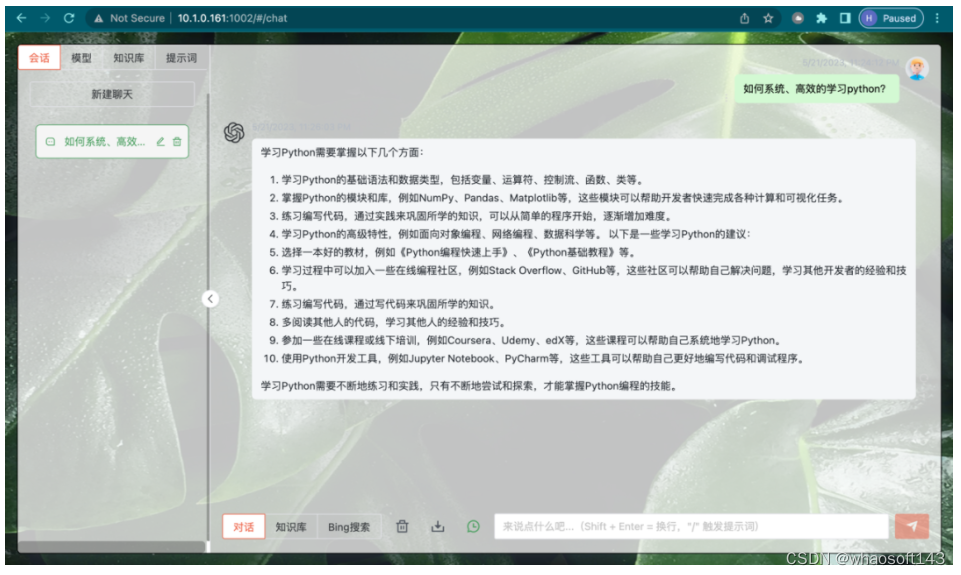
- 知识问答界面
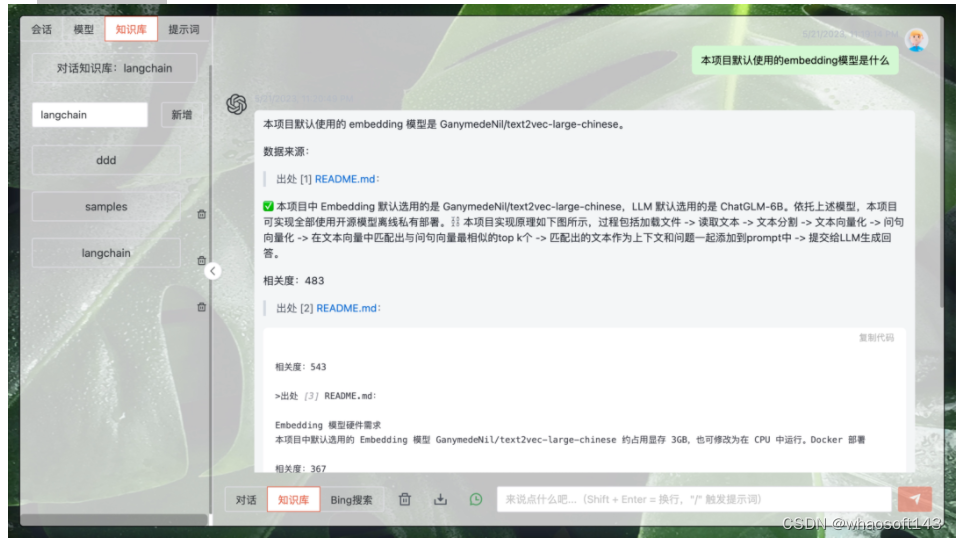
WebUI 界面如下图所示:
- 对话Tab界面
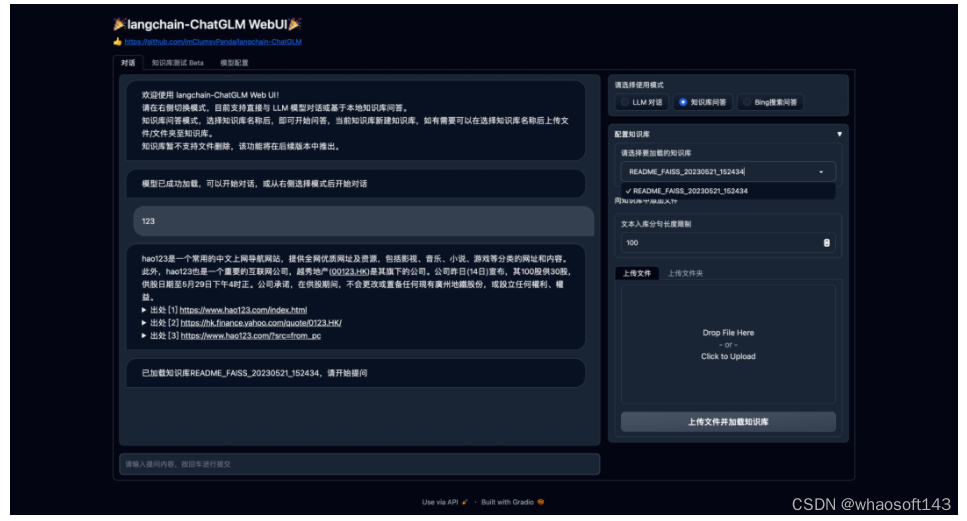
- 知识库测试Beta Tab界面
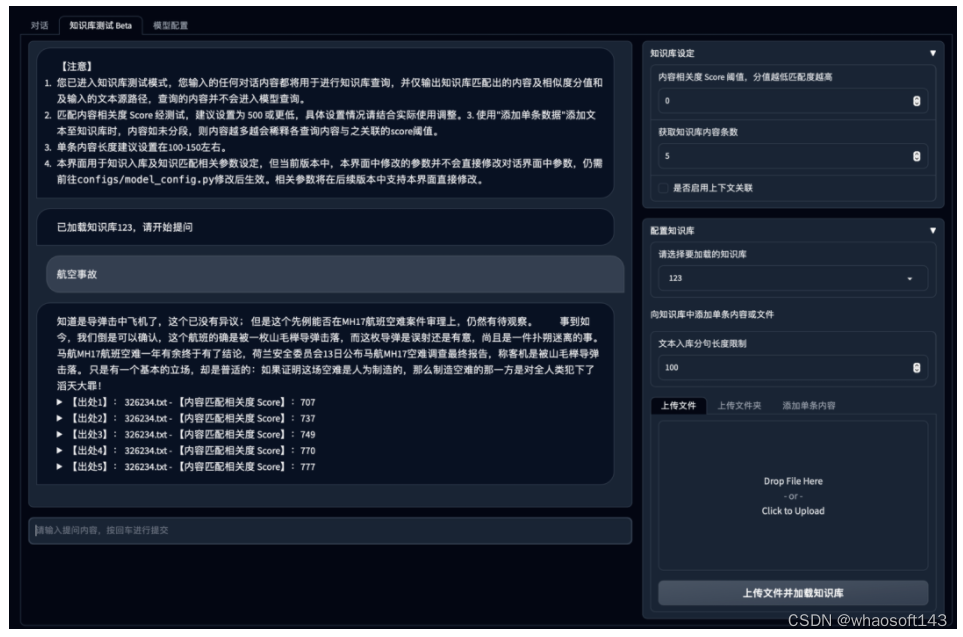
Web UI 可以实现如下功能:
- 运行前自动读取configs/model_config.py中LLM及Embedding模型枚举及默认模型设置运行模型,如需重新加载模型,可在 模型配置 Tab 重新选择后点击 重新加载模型 进行模型加载;
- 可手动调节保留对话历史长度、匹配知识库文段数量,可根据显存大小自行调节;
- 对话 Tab 具备模式选择功能,可选择 LLM对话 与 知识库问答 模式进行对话,支持流式对话;
- 添加 配置知识库 功能,支持选择已有知识库或新建知识库,并可向知识库中新增上传文件/文件夹,使用文件上传组件选择好文件后点击 上传文件并加载知识库,会将所选上传文档数据加载至知识库中,并基于更新后知识库进行问答;
- 新增 知识库测试 Beta Tab,可用于测试不同文本切分方法与检索相关度阈值设置,暂不支持将测试参数作为 对话 Tab 设置参数。
- 后续版本中将会增加对知识库的修改或删除,及知识库中已导入文件的查看。





















 877
877

 被折叠的 条评论
为什么被折叠?
被折叠的 条评论
为什么被折叠?








